의도적으로 Windows 7은 다중 오디오 출력을 지원하지 않으므로 많은 Windows 7 사용자가 만족하지 못하는 제한 사항입니다. 어떤 사람들은 스피커와 이어폰에서 동시에 사운드를 재생하고 싶을 수도 있지만 불가능합니다. 이어폰을 연결하면 Windows 7에서 이어폰을 자동으로 인식하여 모든 사운드를 이어폰으로 라우팅합니다. 메인 스피커가 미디어 플레이어에서 음악을 재생하는 동안 컴퓨터 게임에서 이어폰으로 사운드를 출력하려는 경우와 같은 더 복잡한 시나리오의 경우 훨씬 더 불가능한 것처럼 보입니다.
Virtual Audio Cable 덕분에 응용 프로그램 및 / 또는 장치간에 오디오 스트림을 전송하는 방법에 대한 여러 가지 가능성을 제공합니다. Virtual Audio Cable을 다운로드하여 설치하기 위해이 기사의 맨 아래로 즉시 스크롤하기 전에이 도구는 운영 체제 제어 하에서 만 단독으로 작동하지는 않습니다. 구성이 필요하며 오디오 응용 프로그램과 함께 작동해야합니다. Virtual Audio Cable의 공식 웹 사이트에는 많은 텍스트와 전문 용어가 포함되어있어 오디오 애호가가 아닌 사람이 구성하고 사용하기가 어렵습니다. VAC를 시험하는 데 시간을 보낸 후 개인적으로 하나 또는 두 개의 시나리오에서 작동하여 작동 방식을 이해 한 다음 상황에 맞게 구성하는 것이 가장 좋습니다.
시나리오 1 : Windows Media Player에서 스피커와 이어폰으로 오디오를 출력합니다.
1. 가상 오디오 케이블을 다운로드하여 설치하십시오. 기본적으로 가상 오디오 케이블은 이미 1 개의 가상 케이블을 생성합니다. 가상 오디오 케이블 제어판에서이를 확인할 수 있습니다. VAC 제어판의 설정을 터치 할 필요가 없습니다.

2. 사운드 재생을 위해 가상 오디오 케이블을 기본 오디오 장치로 사용하도록 Windows Media Player를 구성해야합니다. Windows 제어판> 사운드> 라인 1을 기본 장치로 설정하거나 Windows Media Player 도구> 옵션> 장치 탭> 스피커 선택에서 개별적으로 스피커를 선택하고 속성 단추를 클릭 한 후 속성 1을 클릭하여 가상 오디오 케이블을 전역 적으로 설정할 수 있습니다 (가상 오디오 케이블) )를 오디오 장치로 사용해야하는 방법은 프로그램에 대해 개별 오디오 장치를 설정할 수있는 경우 소프트웨어에 따라 다릅니다. 이 시나리오에서는 전역 방법을 사용합니다.
3. 라인 1을 기본 오디오 장치로 설정 한 후에는 라인 1이 어떤 장치로 출력되도록 구성하지 않았기 때문에 Windows Media Player에서 음악을 재생할 때 소리가 나지 않습니다. 이제 시작 메뉴에서 오디오 리피터 (KS) 바로 가기를 실행하십시오. 여기서 가장 중요한 구성은 웨이브 인 및 웨이브 아웃입니다. 웨이브 인은 가상 케이블 1이고 HD 오디오 헤드폰 / 스피커로 웨이브 아웃 된 다음 시작 버튼을 클릭합니다. 이 오디오 리피터는 이제 모든 사운드를 케이블 1에서 이어폰으로 라우팅합니다.
4. 시작 메뉴에서 오디오 리피터 (KS) 바로 가기 AGAIN을 실행하고 웨이브 입력으로 가상 케이블 1을, 웨이브 출력으로 HD 오디오 스피커를 선택한 다음 시작 버튼을 클릭합니다. 당신은 이미 짐작했을 것입니다.이 리피터는 케이블 1을 스피커로 라우팅합니다.
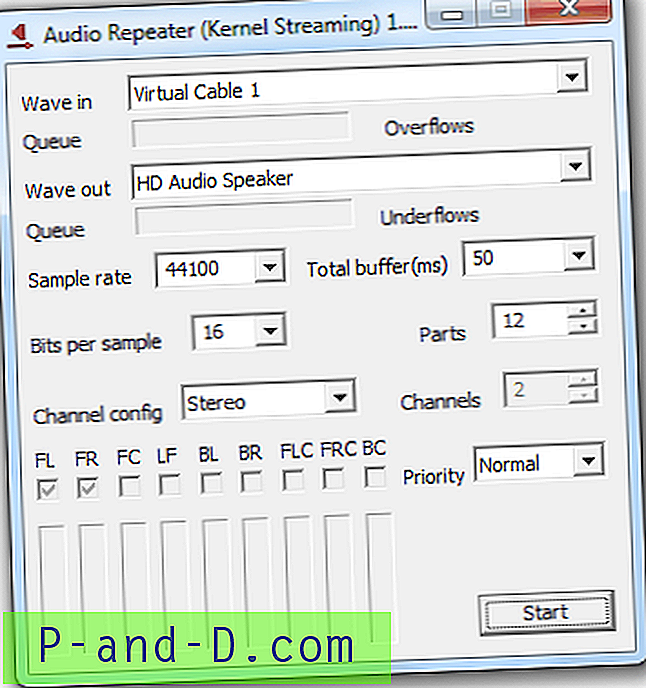
5. Windows Media Player에서 음악을 재생하면 스피커와 이어폰에서도 오디오가 들립니다.
시나리오 2 : Windows Media Player에서 스피커로 음악을 출력하고 Plants vs. Zombies 게임 사운드를 이어폰으로 출력합니다.
1. 가상 오디오 케이블을 다운로드하여 설치하십시오. 기본적으로 가상 오디오 케이블은 이미 1 개의 가상 케이블을 생성합니다. 가상 오디오 케이블 제어판에서이를 확인할 수 있습니다. VAC 제어판의 설정을 터치 할 필요가 없습니다.
2. 스피커를 사운드 재생으로 사용하도록 Windows Media Player를 구성합니다. 도구> 옵션> 장치 탭으로 이동하여 스피커를 선택한 다음 속성 버튼을 클릭하고 스피커를 오디오 장치로 설정하십시오.
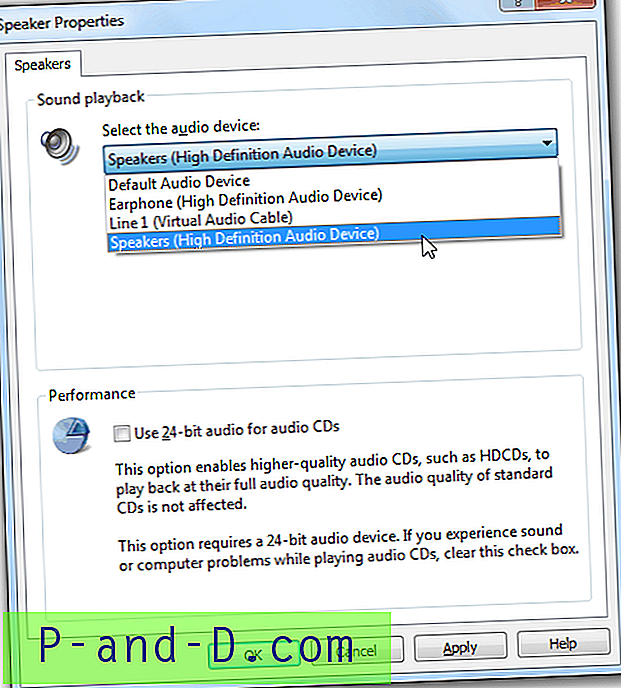
3. Plants vs. Zombies에서는 사용할 오디오 장치를 선택할 수 없으므로 오디오 리피터를 사용하여 게임 사운드를 이어폰으로 라우팅 할 수 있도록 Line 1을 기본 오디오 재생 장치로 설정해야합니다. Windows 제어판> 사운드>로 이동하여 라인 1을 기본 장치로 설정하십시오.
4. 시작 메뉴에서 오디오 리피터 (KS) 바로 가기를 실행하십시오. 웨이브 인으로 가상 케이블 1, 웨이브 아웃으로 이어폰을 선택하고 시작 버튼을 클릭하십시오.
5. 이제 Windows Media Player에서 음악을 재생하여 사운드를 스피커로 출력 할 수 있지만 Plants vs. Zombies의 사운드는 이어폰으로 전송됩니다.
더 많은 예제를 보려면 Virtual Audio Cable 도움말 파일의 예제 컨텐츠를 볼 수 있습니다. 가상 오디오 케이블은 Windows XP / 2003 / Vista / Server 2008 / Win7 플랫폼 (32 비트 및 64 비트)을 지원합니다. 평가판은 최대 3 개의 케이블 만 지원하며 몇 초마다 여성 음성 알림을 추가합니다. 가상 오디오 케이블의 정식 버전은 $ 30 USD입니다.
가상 오디오 케이블 다운로드





